- 打开VMware Workstation,选择编辑
→
\rightarrow
→ 虚拟网络编辑器, 如下图
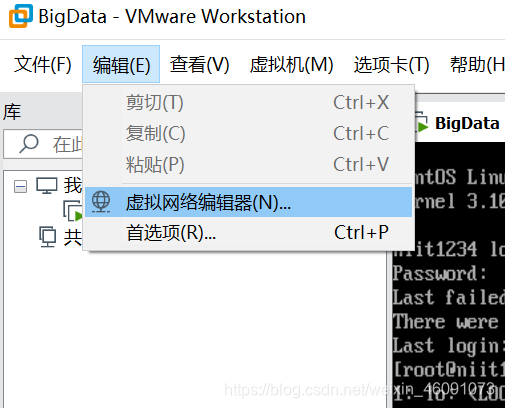
- 进入之后先选择NAT模式,再在其下方点击进入NAT设置界面

- 进入NAT界面,显示相关参数,需注意子网IP(需记住前三位),以及要记住子网掩码和网关IP(G)。

- 开启虚拟机,登录成功,编辑你虚拟网卡的配置文件,虚拟网卡名字通过指令
ip addr 查看,如,我的虚拟的虚拟网卡名字为ens33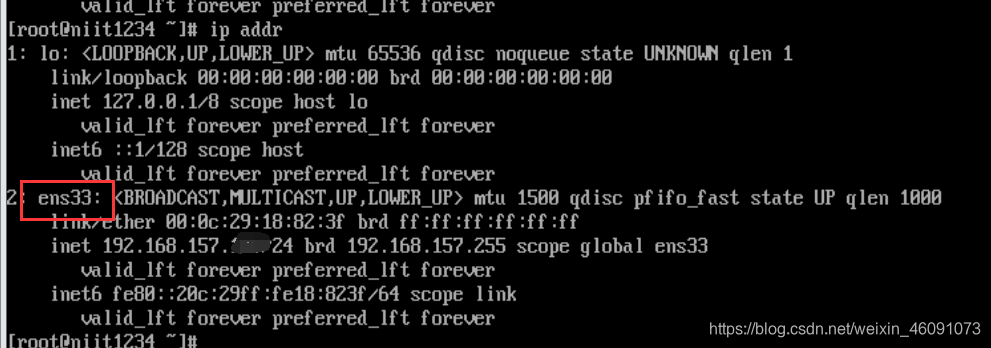
编辑配置文件使用指令vi /etc/sysconfig/network-scripts/ifcfg-ens33,ifcfg-后面接的是你的虚拟网卡的名字,我的是ens33。 - 编辑内容如下图

在原来的文件中需要用#注释掉其中的三行
然后在添加5行,每一行的含义如下
BOOTPROTO="static" # 使用静态IP地址,默认为dhcp
IPADDR="192.168.157.135" # 设置的静态IP地址,其中前三位是在第3步中看到的,最后一位自己瞎编就行(但不要超过255哦)
NETMASK="255.255.255.0" # 子网掩码 ,这个也是在第3步中看到的完全一样的
GATEWAY="192.168.157.2" # 网关地址 ,这个也是在第3步中看到的完全一样的
ONBOOT=yes #设置网卡启动方式为 开机启动 并且可以通过系统服务管理器 systemctl 控制网卡
- 修改/etc/sysconfig/network
使用指令vi /etc/sysconfig/network
添加两行

其中第二行参数为网关地址 - 终于大功告成,最后一步,重启服务
service network restart
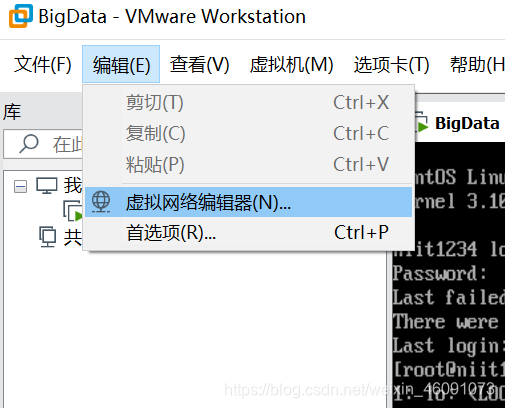


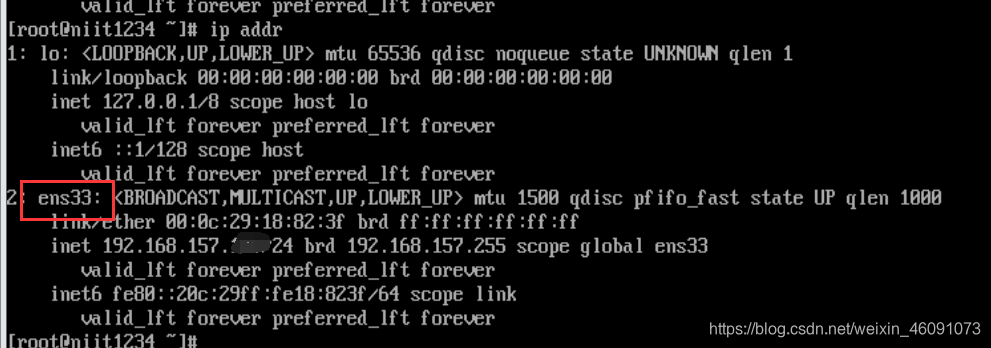
























 1261
1261

 被折叠的 条评论
为什么被折叠?
被折叠的 条评论
为什么被折叠?








